WSL2のインストール
Windows 11にWSL2をインストールした記録。
公式サイト
WSL2のインストール
コントロールパネル > プログラムを開く。
Windowsの機能の有効化または無効化を開く。
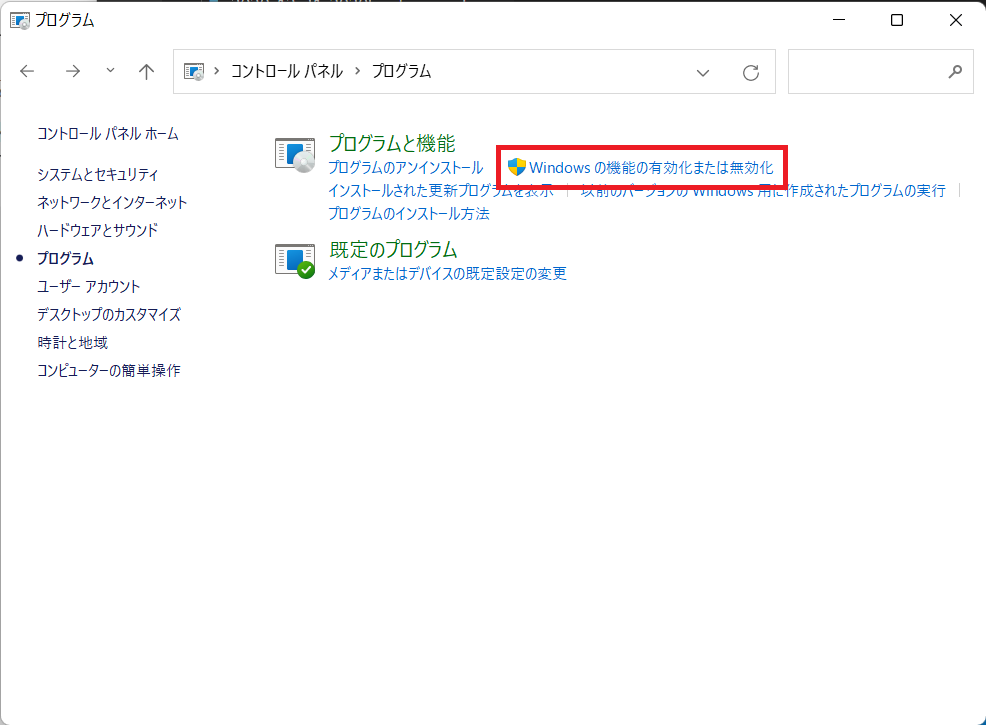
Linux用Windowsサブシステムにチェックを入れる。
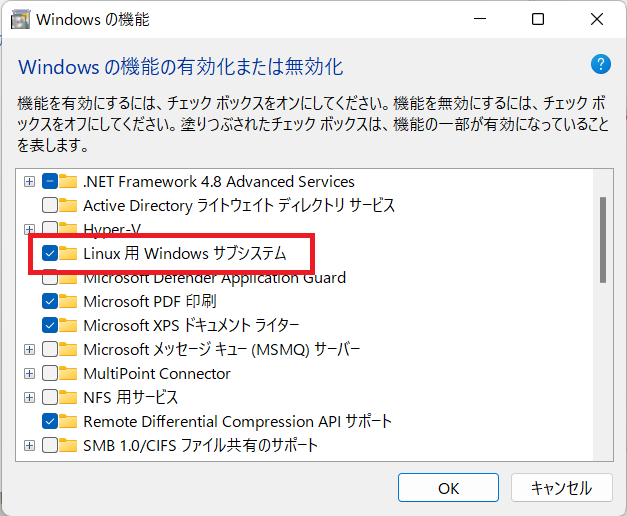
Microsoft StoreからUbuntuをインストール。
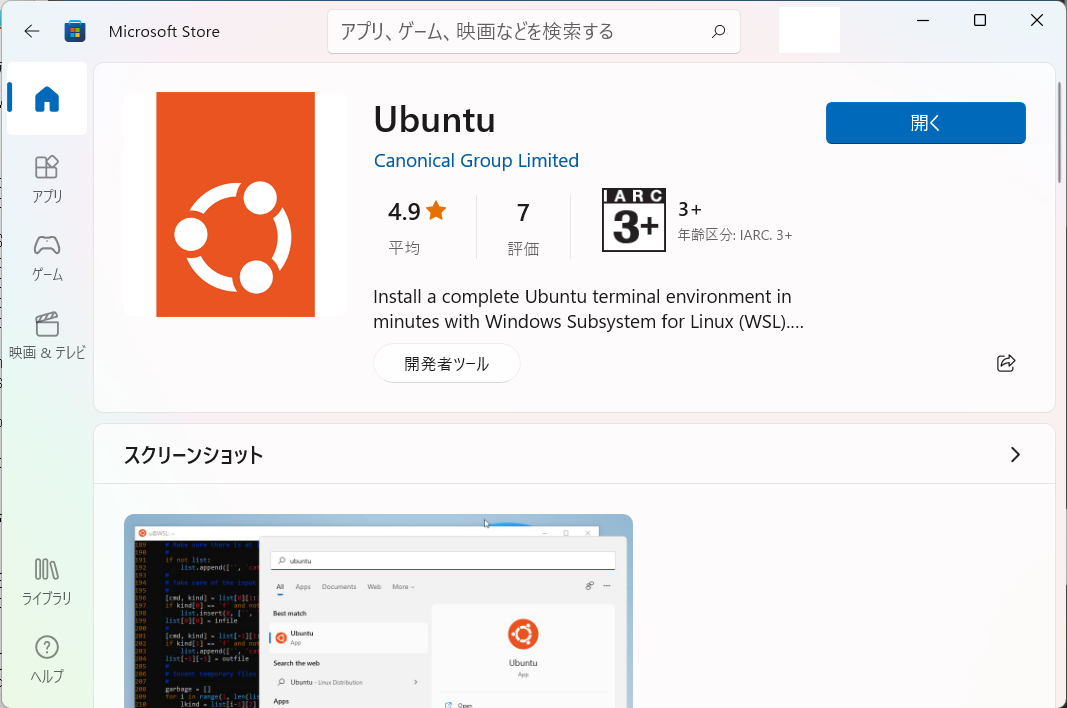
アプリとしてUbuntuがインストールされているので起動。
error: 0x800701bc
起動すると以下のエラーが表示された。
WslRegisterDistribution failed with error: 0x800701bc
Kernelのアップデートが必要らしいので、管理者権限のコマンドプロンプトで以下のコマンドを実行する。
wsl --update
error: 0x80370102
気を取り直して再度起動。 次は以下のエラーが表示された。
WslRegisterDistribution failed with error: 0x80370102 Please enable the Virtual Machine Platform Windows feature and ensure virtualization is enabled in the BIOS. For information please visit https://aka.ms/enablevirtualization
「仮想化マシンプラットフォーム」をクリックして有効化する。
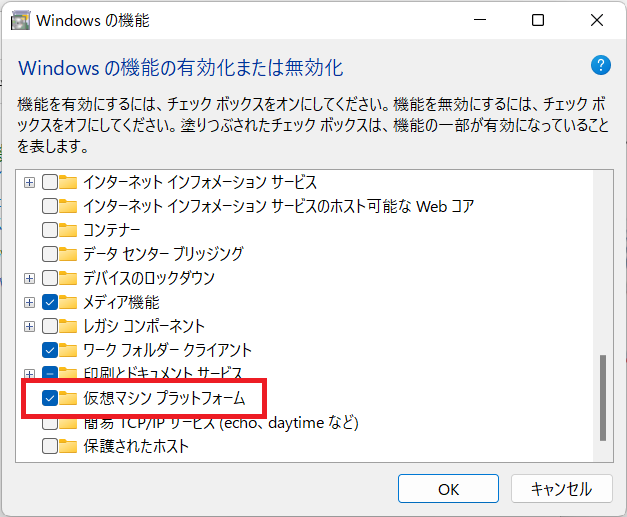
これで起動できるようになった。
インストール完了
Ubuntuを起動してパッケージの更新をしておこう。
sudo apt-get update
sudo apt-get upgrade
最近はapt-getよりaptの方がいいみたい。
apt と apt-get の違い | rs-techdev
最後に
Linuxという力強い味方が手に入るので、ぜひインストールしておこう。
投稿日 2022年07月20日